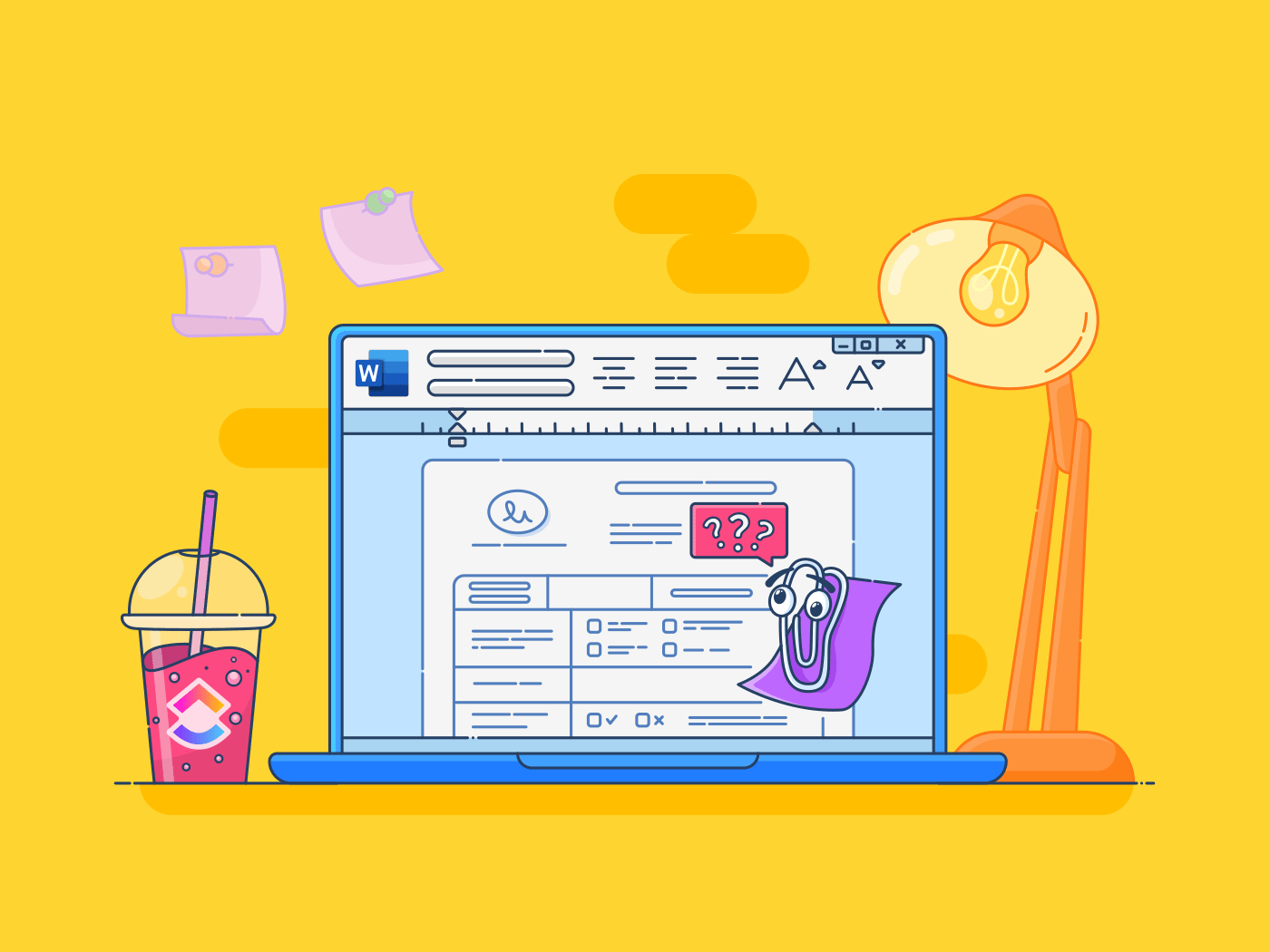Microsoft Word è probabilmente la piattaforma di scrittura che la maggior parte di noi ha incontrato durante la prima interazione con i computer da bambini o come strumento utilizzato per scrivere i compiti universitari.
Con il passare del tempo, MS Word si è evoluto e ha introdotto molte nuove funzionalità che hanno reso la collaborazione più fluida, specialmente in ambito aziendale.
Una delle funzionalità/funzioni principali di MS Word è la possibilità di annotare le immagini, rendendo la modifica dei documenti più interattiva.
In questo articolo vedremo come annotare in Microsoft Word, aiutandoti a migliorare le tue capacità di modifica dei documenti senza alcuna difficoltà. ✅
Cerchi un'opzione migliore? Prova ClickUp Whiteboards, l'unica lavagna online al mondo che trasforma le idee in azioni coordinate e le collega al tuo lavoro. Ne riparleremo più avanti!
⏰ Riepilogo/riassunto in 60 secondi
- Per iniziare: inserisci un'immagine in Microsoft Word, quindi utilizza strumenti come la scheda Inserisci, la scheda Disegna e la scheda Revisione per le annotazioni
- Opzioni di annotazione di Word: aggiungi commenti, forme e caselle di testo per evidenziare dettagli specifici o fornire feedback sui documenti condivisi
- Problemi comuni: i limiti di Word includono personalizzazione di base, annotazioni disordinate e problemi di compatibilità con Word Online
- Il vantaggio di ClickUp: risolvi queste sfide con la piattaforma unificata di ClickUp, che offre funzionalità/funzioni quali lavagne online per piani visivi, annotazioni su file diversi e integrazione perfetta delle attività
Come annotare un'immagine su Microsoft Word?
Annotare immagini in Word è estremamente facile se conosci i passaggi.
Che tu stia annotando un documento condiviso per una revisione di team o semplicemente cercando di attirare l'attenzione su dettagli chiave, gli strumenti di Microsoft Word ti offrono tutto ciò di cui hai bisogno.
Analizziamo il tutto passaggio dopo passaggio:
Passaggio 1: apri il documento che desideri annotare
Inizia aprendo il documento Word contenente l'immagine che desideri annotare. Se si tratta di un nuovo progetto, puoi creare un nuovo documento e aggiungere l'immagine.
Passaggio 2: inserisci l'immagine
- Passa alla scheda Inserisci nella barra degli strumenti
- Seleziona Immagini e scegli tra Questo dispositivo o Immagini online
- Scegli l'immagine e fai clic su Inserisci
La tua immagine apparirà nel documento, pronta per essere annotata.
🔗 Leggi anche: I migliori strumenti software per l'annotazione
Passaggio 3: aggiungi commenti all'immagine
- Clicca sull'immagine che desideri annotare
- Vai alla scheda Revisione nella barra multifunzione
- Seleziona Nuovo commento
- Verrà visualizzato un fumetto in cui potrai digitare il tuo feedback
Questi commenti verranno visualizzati accanto all'immagine, completi di nome, data e ora.
Passaggio 4: utilizza la scheda "Disegna" per annotazioni a mano libera
Scatena il tuo artista interiore utilizzando la scheda Disegno:
- Se la scheda Disegna non è visibile, abilitala tramite File > Opzioni > Personalizza barra multifunzione
- Scegli uno strumento penna, matita o evidenziatore
- Usa il cursore o lo stilo per disegnare direttamente sull'immagine
💡 Suggerimento professionale: aggiungi frecce o altre forme per attirare l'attenzione sui dettagli chiave.
Passaggio 5: aggiungi forme all'immagine per le annotazioni
- Seleziona l'immagine nel documento
- Torna alla scheda Inserisci e fai clic su Forme
- Scegli un fumetto o qualsiasi altra forma adatta alla tua annotazione
Passaggio 6: inserisci caselle di testo per note dettagliate
Le caselle di testo sono ideali per aggiungere spiegazioni. Ecco come aggiungerne una:
- Vai alla scheda Inserisci
- Fai clic su Casella di testo e scegli uno stile o disegnane uno manualmente
- Posiziona la casella di testo vicino all'immagine e digita le tue note
🍪 Bonus: Mantieni concise le tue annotazioni. Nessuno vuole leggere un saggio all'interno di un piccolo fumetto.
Passaggio 7: aggiungi forme per migliorare la resa visiva
Le forme possono rendere le annotazioni visivamente più efficaci. È possibile aggiungere una forma seguendo questi passaggi:
- Passa alla scheda Inserisci e fai clic su Forme
- Scegli tra frecce, cerchi o altre forme per evidenziare parti specifiche
- Ridimensiona, posiziona e personalizza la forma in base alle tue esigenze
Passaggio 8: salva e condividi il documento annotato
Una volta soddisfatto delle annotazioni, salva il file per condividerlo con il tuo team:
- Fai clic su File > Salva con nome
- Scegli un formato come Documento Word o PDF
💡 Suggerimento: Con così tanti passaggi, è normale commettere errori. Se desideri tornare indietro di qualche passaggio, puoi monitorare facilmente le modifiche in Word utilizzando questa guida.
🔗 Leggi anche: I migliori strumenti di cattura schermo per registrare video
Limiti delle annotazioni in Microsoft Word
Annotare in Microsoft Word è molto comodo, ma se non si presta attenzione ai suoi svantaggi, può rapidamente ostacolare la produttività. Ecco alcune limitazioni da tenere a mente quando si utilizza lo strumento.
1. Opzioni di personalizzazione visiva limitate
Sebbene Word consenta di aggiungere forme, frecce e commenti, l'intervallo di personalizzazione è basilare rispetto agli strumenti di progettazione specializzati.
Ad esempio, se stai creando un documento tecnico molto dettagliato con annotazioni codificate a colori per diversi team, le opzioni di Word potrebbero non essere sufficienti, lasciando le tue annotazioni meno curate del desiderato.
💡 Suggerimento professionale: semplificati la vita con questi 25 trucchi per Microsoft Word! Dalle scorciatoie che ti fanno risparmiare tempo alle funzionalità nascoste, questi suggerimenti ti consentiranno di lavorare in modo più intelligente.
2. Le annotazioni possono ingombrare il documento
Le annotazioni possono rapidamente sovraccaricare documenti complessi, come report lunghi con numerose immagini.
📌 Esempio: un team di marketing che sta revisionando una presentazione di 50 diapositive potrebbe avere difficoltà a navigare tra callout eccessivi e commenti sovrapposti, rallentando il processo di revisione.
3. La scheda Disegno e gli strumenti penna hanno una precisione limitata
L'uso della scheda Disegna per annotare spesso risulta macchinoso, specialmente quando si lavora su un laptop senza touchscreen o stilo. Immagina di provare a cerchiare aree chiave su un'immagine utilizzando un touchpad: è più frustrante che efficace e porta ad annotazioni imprecise.
🔗 Leggi anche: Migliori software di modifica delle foto
4. Problemi di compatibilità con la collaborazione online
Non tutte le annotazioni sono visibili in Word Online, il che può rappresentare un problema per i team che lavorano da remoto tramite OneDrive.
📌 Esempio: un editor potrebbe aggiungere annotazioni utilizzando la scheda Disegna su un dispositivo Surface, solo per scoprire che i membri del team che utilizzano Word Online non sono in grado di visualizzarle, creando confusione.
5. Aumento delle dimensioni dei file
L'aggiunta di più immagini e annotazioni può aumentare le dimensioni del documento, rendendo difficile la condivisione tramite email o piattaforme cloud con limiti di spazio di archiviazione.
Ora, un documento condiviso per una proposta di progetto potrebbe diventare troppo grande per essere caricato su un'unità condivisa, ritardando il feedback e le approvazioni.
🔗 Leggi anche: Come monitorare le modifiche nei documenti Google per una collaborazione di team senza intoppi
Come annotare un'immagine con ClickUp?
Il lavoro oggi sembra un gioco a nascondino: email in un angolo, PDF in un altro e note importanti sepolte da qualche parte nell'abisso delle unità condivise.
ClickUp è stato creato per risolvere questo caos, combinando la gestione delle attività e dei progetti con funzionalità basate sull'IA che rendono efficace la collaborazione.
💢 Lavagne online ClickUp
Prendiamo ad esempio l'annotazione delle immagini. A differenza di altri strumenti che possono lasciarti frustrato a causa delle loro funzionalità limitate, le lavagne online di ClickUp riuniscono tutto in un unico spazio intuitivo.

📌 Esempio: immagina un team di progettazione che sta preparando una presentazione per un client. Devono rivedere le immagini dei prodotti, ma i feedback sono sparsi tra email e riunioni.
Con ClickUp, è possibile caricare l'immagine direttamente in un'attività, aprire il file nell'anteprima dell'allegato e fare clic su "Aggiungi commenti" per aggiungere annotazioni.
Ogni commento può essere fissato in un punto specifico dell'immagine e assegnato al membro del team pertinente per un feedback utilizzabile.
Invece di interminabili thread di email o note disordinate, i team possono caricare l'immagine direttamente in una lavagna online. Note adesive, disegni a mano libera e annotazioni di testo mantengono tutto interattivo. Puoi anche ingrandire, spostare elementi e vedere le modifiche in tempo reale, senza confusione.

A differenza delle limitazioni di Microsoft Word, ClickUp gestisce diversi formati di file come PNG, JPEG, GIF e WEBP e annota con facilità anche i PDF.
Che si tratti di una bozza di progetto o di commenti su una proposta in PDF, tutti i file possono essere annotati e organizzati all'interno della piattaforma. Puoi persino utilizzare le lavagne online di ClickUp per generare immagini IA!
💢 Documenti ClickUp
Ma non è tutto: ClickUp Docs è anche il software di modifica dei documenti perfetto per il lavoro collaborativo.

Ad esempio, nella stesura di una proposta per un client, il responsabile marketing scrive l'introduzione, il team di progettazione incorpora gli elementi visivi e il project manager collega i file di supporto, il tutto in un unico documento.
🍪 Bonus: ClickUp consente agli utenti di trasformare sezioni di documenti in attività eseguibili con pochi clic, mantenendo tutto collegato per il massimo contesto. Ciò garantisce che le attività rimangano connesse alle idee originali, eliminando la necessità di cambiare strumento o perdere traccia di dettagli importanti.
Inoltre, gli aggiornamenti in tempo reale evitano confusione tra le versioni, mentre funzionalità/funzioni quali diritti di accesso personalizzati e pagine nidificate garantiscono l'organizzazione.
💢 Clip di ClickUp
Tuttavia, a volte le parole e le immagini non bastano.
È qui che entra in gioco ClickUp Clips. Devi spiegare un processo complesso? Registra lo schermo direttamente dall'attività, segui i passaggi e caricalo nello stesso thread.

💡 Suggerimento rapido: se sei uno sviluppatore, potresti mostrare visivamente la correzione di un bug, risparmiando tempo e riducendo al minimo le incomprensioni.
🔗 Leggi anche: I migliori programmi di elaborazione testi
Un consiglio: passa a ClickUp
Diamo un'occhiata alla storia di Talent Plus. La principale società di consulenza globale nel settore delle risorse umane ha dovuto affrontare l'ardua attività di gestire decine di impegni con i client attraverso più team utilizzando strumenti non collegati tra loro.
Naturalmente, ciò ha creato inefficienze e ritardi nel processo decisionale. Ma con la piattaforma unificata di ClickUp, Talent Plus ha abbattuto i silos e riunito oltre 100 dipendenti sotto lo stesso tetto.
Nello specifico, le lavagne online di ClickUp hanno semplificato la collaborazione trasformando istantaneamente i piani visivi in attività concrete.
Questo è il bello di ClickUp: i team ottengono informazioni in tempo reale, che consentono alla leadership di prendere decisioni più rapide e intelligenti.
Iscriviti subito a ClickUp e scopri la differenza. ✅